
Fido é um add-on de vídeo Kodi que tem muitos streams e fontes, de filmes e programas de TV a opções de TV ao vivo.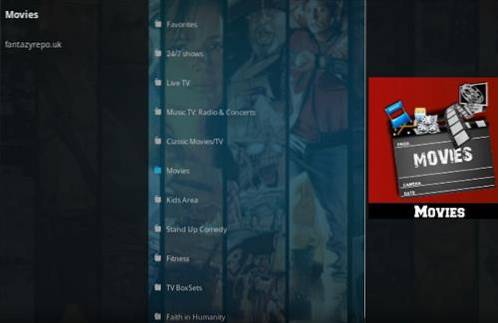
As seções incluem favoritos, programas 24 horas por dia, 7 dias por semana, TV ao vivo, Música, Filmes / TV clássicos, Filmes, Área infantil, Stand Up Comedy, Fitness, TV Box sets, Faith in Humanity, Need for Speed e muito mais.
Oferece várias fontes para escolher para reproduzir um vídeo.
Usar uma boa VPN com Kodi é sempre sugerido para privacidade, segurança e anonimato. Se você precisa de uma boa VPN de baixo custo para usar com Kodi Try Express VPN, ela tem vários servidores de alta velocidade sem limitação ou logs.
* WirelesSHack.org não é afiliado ao Kodi, nenhum complemento ou compilação. WirelesSHack.org é um site de notícias e informações que não apóia nem tolera a violação de direitos autorais. Kodi só deve ser usado com conteúdo comprado e de propriedade pessoal ou de domínio público.
Localização
Nome: Fantazy
URL: http://fantazyrepo.uk/repo/
Como instalar o complemento Fido Video Kodi
- No canto superior esquerdo, clique no Configurações do sistema Ícone
- Clique Gerenciador de arquivos
- Clique com o botão esquerdo Adicionar fonte
- Clique onde diz NENHUM
- Digite o URL: http://fantazyrepo.uk/repo/
- Na próxima caixa, nomeie-o fantazy e clique em OK
- Verifique se tudo está correto e clique em OK
- Volte ao menu principal e clique Complementos
- Clique no ícone Add-on Package Installer no canto superior esquerdo
- Clique Instalar a partir do arquivo zip
- Uma caixa aparecerá e selecione fantazy
- Clique repository.Fido-1.2.zip
- Espere até que o Repositório baixe e apareça no canto superior direito e diga Repo instalado
- Clique Instalar do repositório
- Clique Repositório de complementos Fido
- Suplementos de vídeo
- Clique Complemento Fido Video
- Clique Instalar
- Uma caixa aparecerá mostrando todas as dependências e add-ons que serão instalados Clique OK
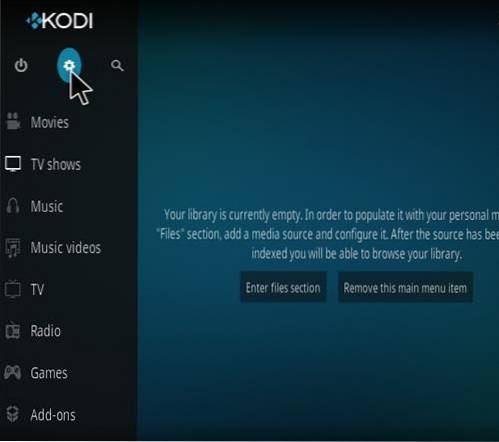
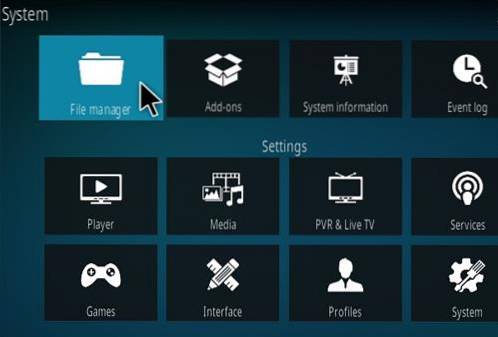
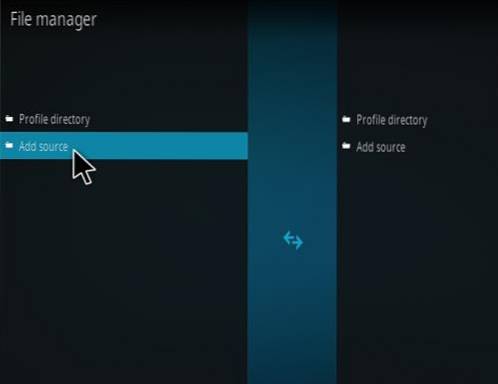
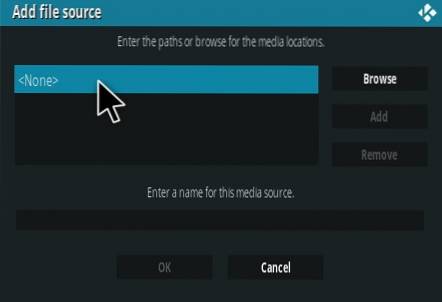
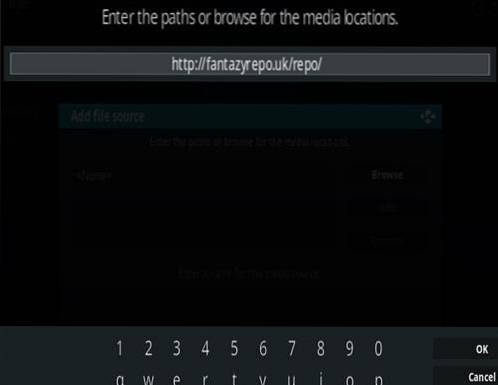
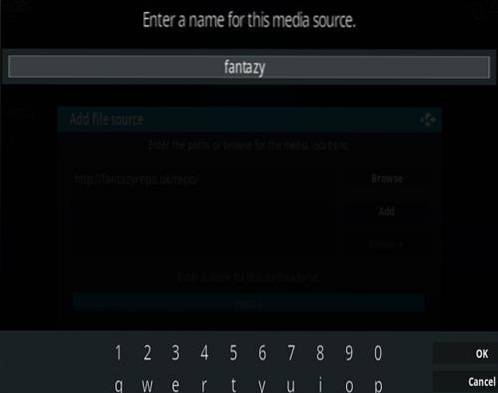
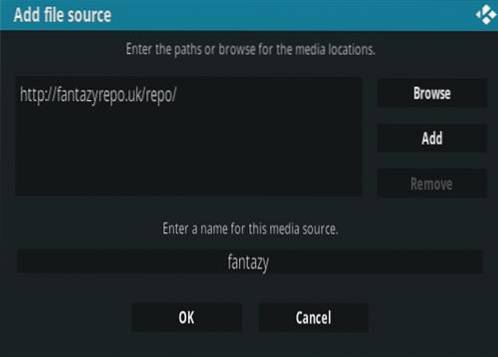
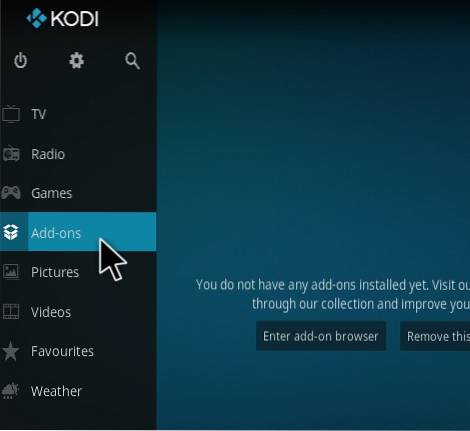
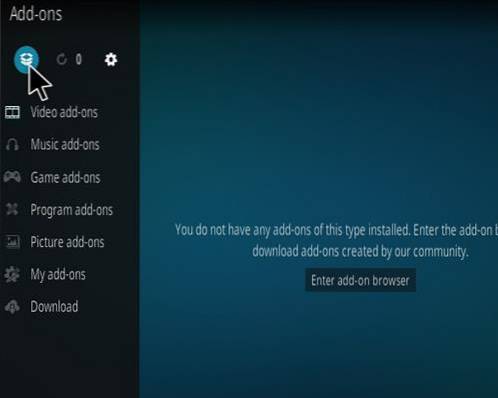
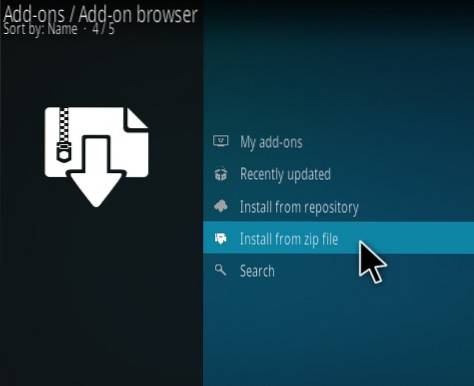
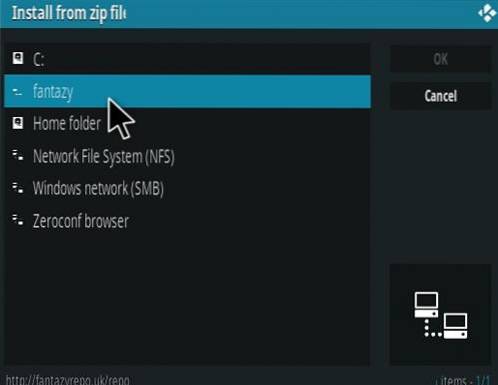
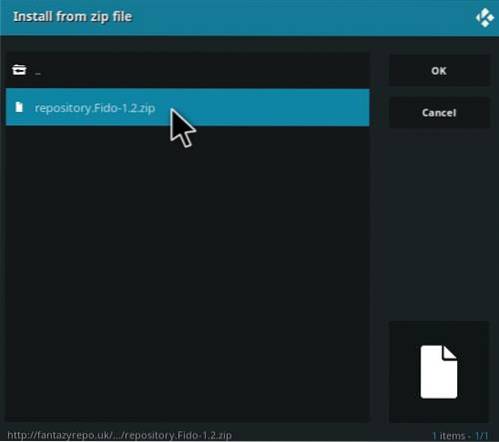
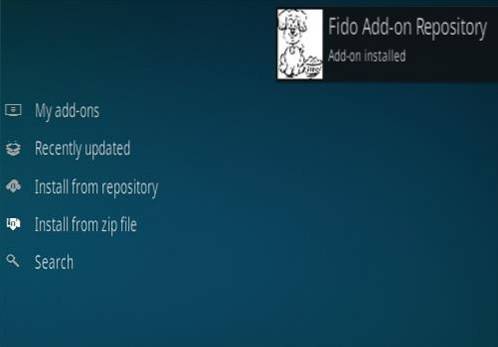
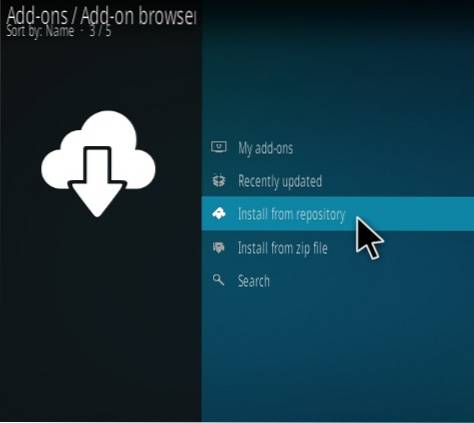
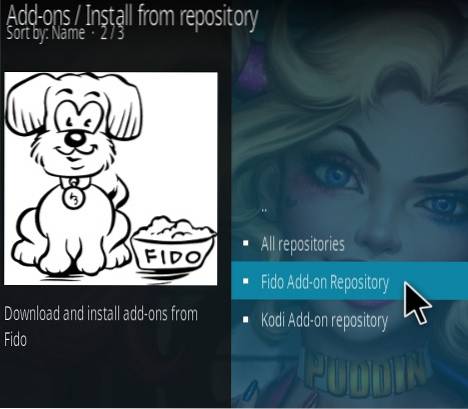
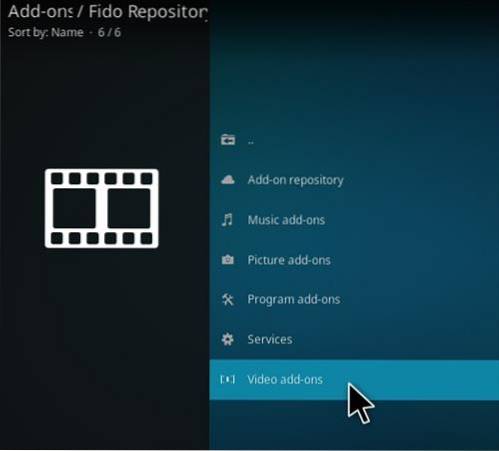
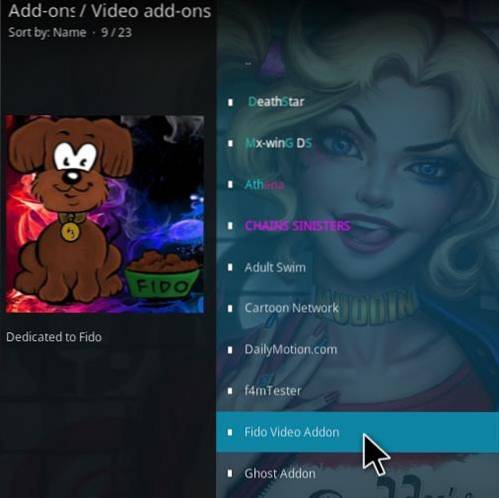
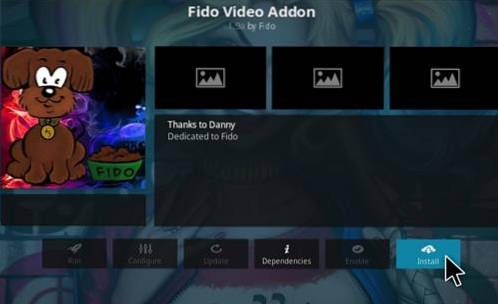
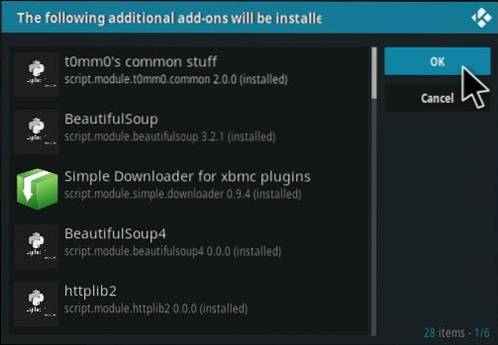
 ComputersHowto
ComputersHowto


